So wechseln Sie die SIM-Karte auf das iPhone
Möglicherweise müssen Sie gelegentlich die SIM-Karte aus Ihrem iPhone entfernen. Sie könnten ins Ausland gehen und möchten eine lokale SIM-Karte in Ihrem iPhone verwenden, oder Sie möchten vielleicht für eine Weile ein anderes Mobilfunknetz ausprobieren. Sie können die SIM-Karte in Ihrem iPhone in nur wenigen einfachen Schritten wechseln, indem Sie unserer vollständigen Anleitung zum Wechseln der SIM-Karte auf dem iPhone folgen.
Erwerben Sie ein neues iPhone 14? Viele Menschen sind unsicher, ob ein iPhone einfach SIM-Karten wechseln kann. Das können Sie absolut! Was passiert, wenn Sie Ihre SIM-Karte durch eine von einem anderen iPhone ersetzen? Wenn Sie die SIM-Karte entfernen, ändert sich nicht viel an Ihren Daten; alles bleibt am Telefon erhalten. Es passiert nichts, wenn Sie die SIM-Karte Ihres vorherigen iPhones ersetzen. Der einzige Unterschied besteht darin, dass es keinen Dienst geben würde, sodass Sie einfach nicht als Telefon verwendet werden könnten.

iPhone SIM-Karte wechseln
Darüber hinaus gehen alle Details auf der ursprünglichen SIM-Karte verloren, wenn Sie sie aus Ihrem alten Telefon entnehmen und Daten auf eine andere SIM-Karte übertragen. Diese Informationen sind weiterhin auf der alten SIM-Karte gespeichert, sodass beim Einlegen der alten SIM-Karte in das neue iPhone alle Kontaktdaten oder SMS und E-Mails, die Sie verlieren, zugänglich sind. In diesem Artikel zeigen wir Ihnen, wie Sie die SIM-Karte auf dem iPhone wechseln, und stellen Ihnen relevante Informationen zur Verfügung.
Können Sie einfach SIM-Karten in iPhones wechseln?
Ja, bei iPhones können Sie die SIM-Karte wechseln. Nehmen Sie einfach die SIM-Karte aus dem alten Telefon und legen Sie sie in das neue Telefon ein. Sie müssen die SIM-Karte aus Ihrem alten iPhone entfernen und in Ihr neues iPhone 14 einsetzen, um Ihre SIM-Karte von einem iPhone auf ein anderes zu übertragen.
Was passiert, wenn Sie die SIM-Karte in iPhones wechseln?
Wenn Sie Ihre SIM-Karte aus einem Telefon entfernen und in ein anderes einsetzen, kann das neue Telefon nicht auf Ihre Mobilfunkdaten zugreifen oder Anrufe tätigen. Ihre Telefonnummer und andere Kontodaten werden auf Ihrer SIM-Karte gespeichert. Das andere Telefon kann sich nicht mit dem Netzwerk verbinden, wenn es es nicht hat.
Das Telefon, das ursprünglich mit der SIM-Karte gekoppelt war, funktioniert nicht mehr, wenn Sie SIM-Karten zwischen iPhones verschieben. Das Telefon kann weiterhin Anrufe tätigen und entgegennehmen, aber es kann keine Verbindung zum Internet herstellen oder datenabhängige Apps verwenden.
Lesen Sie auch: Wie Sie Vodafone iPhone SIM-Lock entsperren >
Wie wechsele ich die SIM-Karte auf dem iPhone?
Position der SIM-Karte im iPhone
Die SIM-Karte befindet sich auf der rechten Seite aller iPhones, die Apple in den letzten Jahren verkauft hat. Das SIM-Kartenfach befindet sich auf der rechten Seite direkt neben der Ein-/Ausschalttaste, während Sie Ihr iPhone mit dem Bildschirm zu Ihnen zeigen. Auf diese Weise können Sie die SIM-Karte des iPhones einfach ändern.
Wechseln Sie die SIM-Karte des iPhone mit dem SIM-Karten-Entferner-Tool
Um herauszufinden, wie Sie die SIM-Karte auf das neue iPhone 14 übertragen, müssen Sie zunächst herausfinden, welche Ausrüstung Sie benötigen. Nun, „Werkzeuge“ ist ein bisschen irreführend, denn alles, was Sie brauchen, ist ein SIM-Auswerfer-Werkzeug. Alle iPhones und iPads verfügen jetzt über ein Apple-SIM-Auswurfwerkzeug. Wenn Sie jedoch keines haben, reicht jede Metallbüroklammer aus. Stellen Sie nur sicher, dass eines der Enden begradigt ist.
Befolgen Sie die unten angegebenen Schritte, um zu erfahren, wie Sie die SIM-Karten des iPhones mit dem Werkzeug zum Entfernen der SIM-Karte wechseln.
Schritt 1. Überprüfen Sie, ob das Telefon ausgeschaltet ist. Wenn es noch nicht ausgeschaltet ist, tun Sie dies jetzt.
Schritt 2. Suchen Sie dann am rechten Rand Ihres Telefons das SIM-Kartenfach.
Schritt 3. Indem Sie das SIM-Karten-Auswurfwerkzeug in den dafür vorgesehenen Schlitz/Loch einsetzen, können Sie das SIM-Kartenfach entriegeln. Sie können anstelle des SIM-Auswurfwerkzeugs eine kleine Büroklammer verwenden, wenn Sie keine haben.
Schritt 4. Ziehen Sie das Fach vorsichtig heraus, bis es einrastet, und entfernen Sie dann die SIM-Karte aus dem Fach.
Nachdem Sie die SIM-Karte auf dem iPhone gewechselt haben, ist Ihr iPhone möglicherweise gesperrt. Wenn Sie Ihre SIM-Sperre entsperren müssen, können Sie direkt zum Bonus-Tipp gehen.
Was überträgt mit einer SIM-Karte iPhone?
Eine SIM-Karte kann mehr als nur telefonieren und Sie mit dem Internet verbinden. Auf ihnen können Kontaktdaten, Telefonnummern, SMS-Nachrichten und der Datenverbrauch gespeichert werden. Darüber hinaus wird Ihre SIM-Karte durch eine persönliche Identifikationsnummer ( SIM-Unlock-PIN) vor Diebstahl geschützt.
Bonus-Tipp: Wie Sie iPhone mit SIM Unlocker entsperren?
Wenn Ihr iPhone aufgrund von SIM-Kartenwechseln gesperrt ist, müssen Sie einen professionellen SIM-Entsperrer verwenden, um Ihr iPhone zu entsperren. Hier empfehlen wir Ihnen dringend, AnyUnlock – iPhone Passwort Unlocker zu verwenden, da es eine unübertroffene Erfolgsrate beim Entsperren der SIM-Karte hat. Zusätzlich zum Entsperren der SIM-Karte bietet AnyUnlock auch gute Leistungen beim Entsperren des Bildschirmpassworts, beim Entfernen der Apple ID, beim Umgehen der iCloud-Aktivierungssperre und beim Finden der Apple ID für Sie. Bitte lesen Sie die folgenden Inhalte, um die spezifischen Funktionen von AnyUnlock herauszufinden.
- Mit AnyUnlock können Sie Ihre SIM-Karte mit nur wenigen Klicks entsperren. Keine technischen Voraussetzungen.
- Es dauert nur 5 Minuten, um Ihr iPhone mit AnyUnlock zu entsperren. Viel schneller als die traditionelle SIM-Entsperrmethode, die mindestens 2 Tage dauert.
- Durch das Entsperren der SIM-Karte über AnyUnlock werden die Daten auf Ihrem iPhone nicht gelöscht. Entriegeln Sie einfach mit Zuversicht!
- Alle Ihre Daten und Informationen werden durch das Entsperren niemals durchsickern. Mit AnyUnlock entsperren Sie die SIM-Sperre ohne Sorgen.
Gratis Herunterladen * 100% sauber & sicher
Laden Sie AnyUnlock herunter und versuchen Sie, Ihr iPhone zu entsperren, indem Sie die folgenden detaillierten Schritte ausführen!
Schritt 1. Starten Sie AnyUnlock > Klicken Sie links auf SIM-Sperre entfernen > Verbinden Sie iPhone und Computer mit einem Lightning-Kabel > Klicken Sie auf Jetzt starten und dann auf Bestätigen.
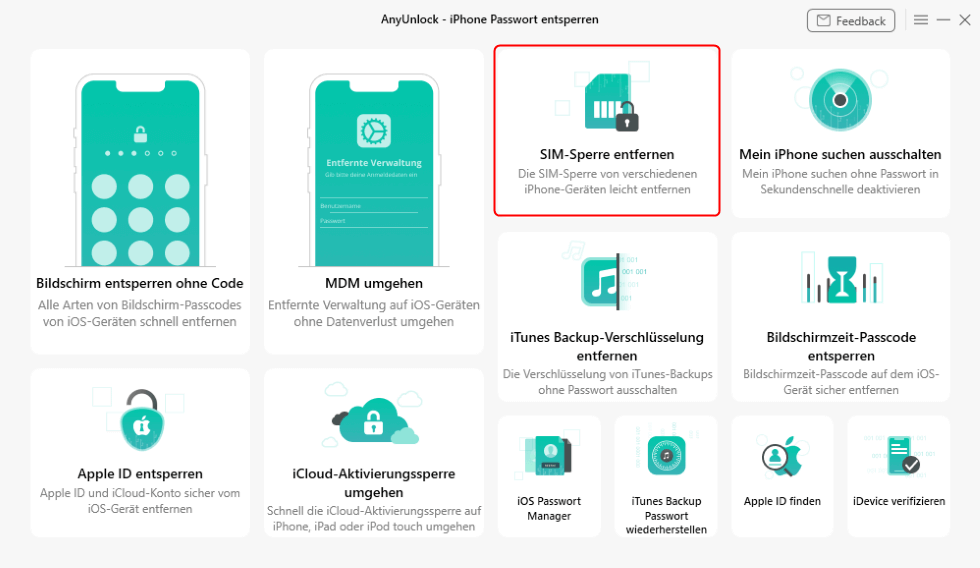
AnyUnlock-SIM-Sperre entfernen
Schritt 2. Nachdem Sie den Nutzungsbedingungen zugestimmt haben, klicken Sie auf Jailbreak-Tutorial > Nachdem der Jailbreak abgeschlossen ist, klicken Sie auf Weiter > Tippen Sie auf Jetzt entfernen.
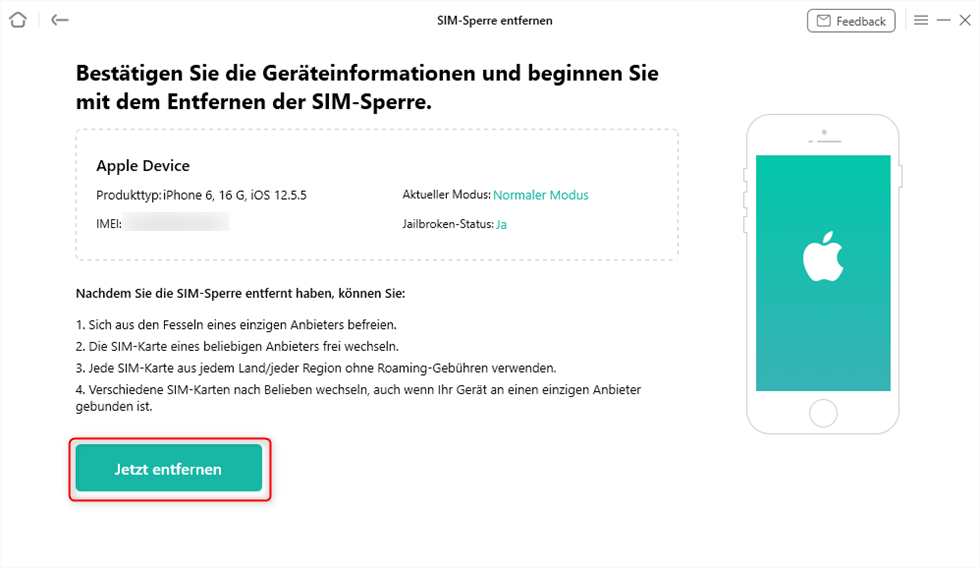
AnyUnlock-SIM-Sperre entfernen-Jetzt entfernen
Schritt 3. Befolgen Sie die Anweisungen zum Deaktivieren von WLAN und setzen Sie Ihre SIM-Karte erneut ein > Klicken Sie auf OK. AnyUnlock beginnt mit dem Entsperren der SIM-Sperre, der gesamte Vorgang dauert einige Minuten, bitte haben Sie etwas Geduld.
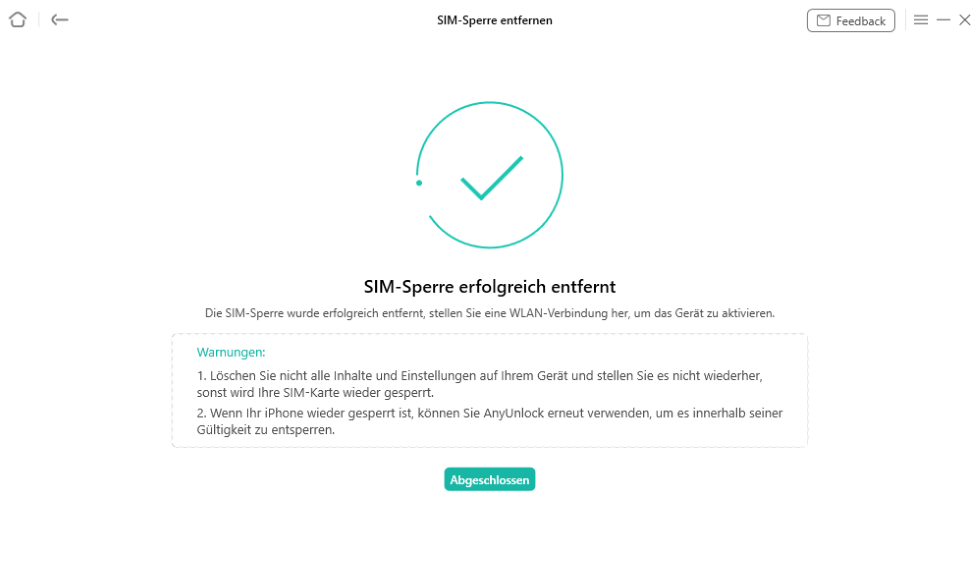
AnyUnlock-SIM-Sperre entfernen-erfolgreich entfernt
Wie kann man iPhone-Schlüsselbund exportieren >
Fazit
Wir haben hier ausgearbeitet, wie Sie die SIM-Karte auf dem iPhone einfach und effektiv wechseln können. Diese Schritte helfen Ihnen, die SIM-Karte in iPhones zu wechseln. Sie können ein SIM-Auswerfer-Tool für eine bessere Anwendung mit sich führen. Beim SIM-Wechsel müssen Sie darauf achten, dass Sie beim Einsetzen der SIM-Karte in das Telefon nicht zu viel Druck ausüben. Und wenn Sie die SIM-Sperre auf Ihrem iPhone entsperren müssen, vergessen Sie nicht, AnyUnlock herunterzuladen, den professionellen SIM-Unlocker.
AnyUnlock – iPhone Passwort Unlocker
- Vollständigkeit – Stellen Ihnen eine Vielzahl von Passwörtern zum Entsperren zur Verfügung: Apple ID entsperren/ iPhone Bildschirm sperren/iTunes Backup-Passwort/Bildschirm-Passwort.
- Schnelligkeit – Das Entfernen der SIM-Sperre ist ein einfacher 3-Schritte-Prozess und erfordert keine technischen Kenntnisse.
- Zuverlässigkeit – Bietet Ihnen die höchste Freischaltungs-Erfolgsrate.
Herunterladen für Win100% sauber und sicher
Herunterladen für Mac100% sauber und sicher
Gratis Herunterladen * 100% sauber und sicher
Weitere Fragen über Produkt? Kontaktieren Sie bitte userem Support Team, um Lösungen schnell zu bekommen >

